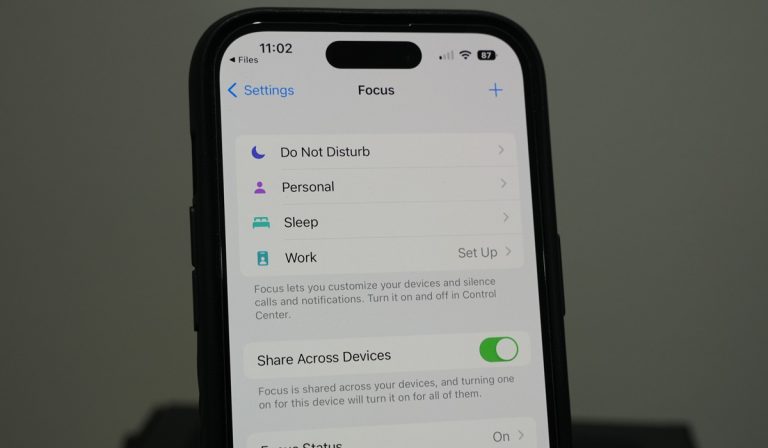Как транслировать ваши любимые фильмы в Steam Deck
Steam Deck — это надежное портативное игровое устройство, которое работает как портативный настольный ПК. Устройство позволяет пользователям устанавливать и играть в свои любимые игры, а также получать доступ к ряду других функций. Итак, можно ли транслировать ваши любимые фильмы и шоу в Steam Deck?
Вы можете транслировать фильмы и шоу, войдя в режим рабочего стола в Steam Deck и используя предустановленный браузер Mozilla Firefox. Вы можете найти свой любимый потоковый сервис, войти в систему и начать просмотр. Вы также можете загрузить определенные медиаплееры, совместимые с Linux или SteamOS.
Steam Deck обладает почти такой же универсальностью, как и традиционный настольный ПК. Но нужно многому научиться и иметь в виду, чтобы вы могли получить максимальную отдачу от своего устройства. Давайте посмотрим на все, что вам нужно знать.
Можно ли смотреть фильмы на колоде Steam?
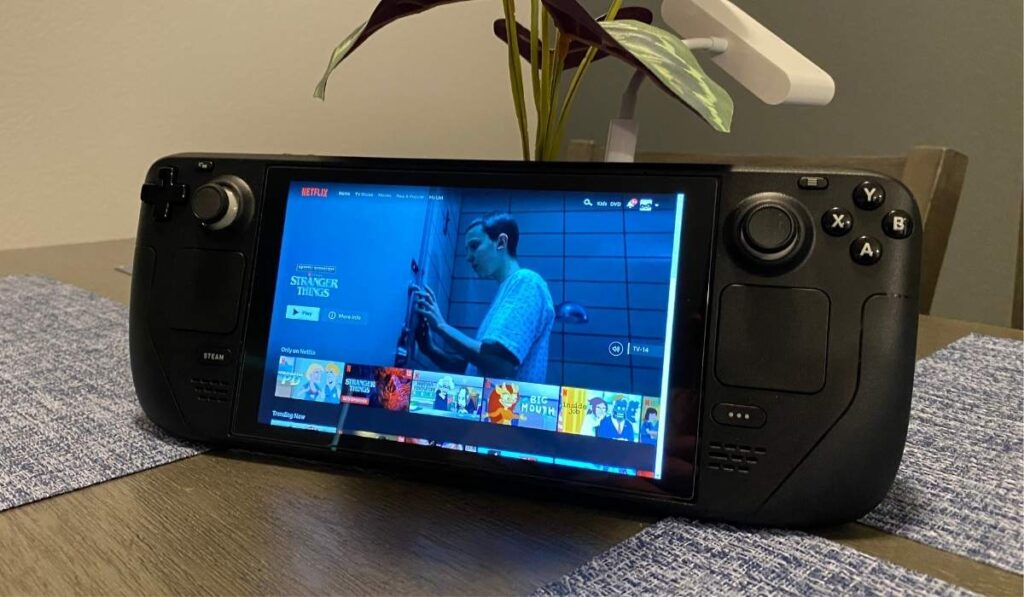
Да, смотреть и транслировать фильмы в Steam Deck вполне возможно. Вы можете смотреть фильмы, телепередачи и другие виды мультимедиа в режиме рабочего стола Steam Deck.
Вам придется получить доступ к большинству потоковых сервисов через веб-браузер, как и на традиционном настольном ПК, потому что у большинства нет приложений для Linux.
Или вы можете загрузить определенные медиаплееры, совместимые со SteamOS. Однако вам, возможно, придется поиграться с файлами, обновлениями и совместимостью, чтобы найти медиаплеер, который работает на вашем устройстве.
Какие потоковые сервисы совместимы с Steam Deck?
В Steam Deck доступно множество потоковых сервисов. Вы можете получить доступ к этим службам потоковой передачи через любой веб-браузер, включая встроенный браузер Mozilla Firefox или даже Видеоплеер Хамелеон. Некоторые услуги включают в себя:
- Нетфликс
- Дисней+
- Амазон Прайм Видео
- ГБО Макс
- Хулу
- ABC поток
- дергаться
- YouTube ТВ
- YouTube
Опять же, вы можете получить доступ к этим потоковым сервисам и многим другим так же, как на обычном ноутбуке или настольном компьютере.
Как подключиться к стриминговым сервисам на колоде Steam
Шаги для доступа к другим службам потоковой передачи аналогичны использованию Netflix, Dinsey+ и т. д. на настольном компьютере. Все, что вам нужно сделать, это использовать встроенный браузер Mozilla Firefox или другой веб-браузер, установленный на вашей колоде Steam. Вот шаги ниже:
- Откройте Mozilla Firefox или другой веб-браузер в вашей колоде Steam.
- Введите URL-адрес потоковой платформы, которую вы хотите использовать, в строке поиска в верхней части браузера.
- Войдите в свою учетную запись или создайте ее.
- Вот и все! Теперь вы можете начать транслировать свои любимые телешоу и фильмы со своей колоды Steam.
Этот метод должен работать практически для любой потоковой платформы, о которой вы только можете подумать.
Однако при некоторых обстоятельствах вы можете столкнуться с ошибками, сообщениями об ошибках или сбоями. Если вы сталкиваетесь с сообщениями об ошибках и ошибками, лучше всего перезагрузить устройство или начать процедуры устранения неполадок.
Можете ли вы подключить Steam Deck к телевизору?

Да, Steam Deck можно подключить к телевизору или внешнему монитору. Steam Deck имеет порт USB-C, который позволяет подключать USB-концентраторы, ключи и внешние устройства. Вы можете подключить USB-ключ с HDMI к порту USB-C и подключиться к внешнему монитору.
Тем не менее, есть несколько соображений, которые следует иметь в виду. Подключенный USB-ключ должен иметь как минимум один порт USB 3.0 и «Power Delivery» 45 Вт.
Подключение к внешнему дисплею
Подключить Steam Deck к внешнему дисплею достаточно просто. Ваша Steam Deck автоматически идентифицирует внешний дисплей после его подключения к подключенному концентратору USB-C. Однако вам, скорее всего, потребуется настроить разрешение экрана, частоту обновления и ориентацию.
Вы можете получить доступ к настройкам внешнего дисплея, нажав на логотип Steam Deck в левом нижнем углу. Оттуда выберите «Настройки», затем нажмите «Системные настройки» и, наконец, «Дисплей и монитор». Вы можете настроить любые параметры в меню «Дисплей и монитор» и сохранить их, нажав «Применить».
Ваша Steam Deck должна помнить эти настройки, даже если вы переключаетесь между портативным режимом и режимом рабочего стола.
Поставляется ли Steam Deck с док-станцией?
Steam Deck предлагает док-станцию, которая позволяет подключаться к телевизору или внешнему монитору, подобно Nintendo Switch. К сожалению, Steam Deck Dock продается отдельно и недоступен после выпуска.
Valve заявляет, что официальная док-станция Steam Deck должна выйти где-то «поздней весной». Там не так много информации, кроме нескольких изображений и портов.
Док-станция Steam Deck должна иметь порт Displayport, выход HDMI, адаптер Ethernet и три порта USB.